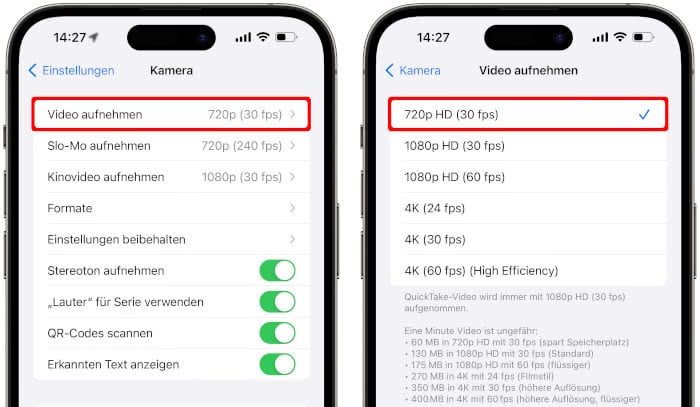7 Tipps für mehr iPhone-Speicherplatz, die ihr kennen solltet!
15.081 Aufrufe • Lesezeit: 3 Minuten
 Mit der Zeit sammeln sich Unmengen von Fotos, Videos, Apps und Dokumenten auf dem iPhone an, die den Speicherplatz immer knapper werden lassen. Das hat nicht nur den Nachteil, dass sich irgendwann nichts mehr installieren lässt, sondern auch das Gerät langsamer wird. Um es nicht soweit kommen zu lassen, haben wir im Folgenden ein paar hilfreiche Speicher-Tipps für euer iPhone zusammengestellt.
Mit der Zeit sammeln sich Unmengen von Fotos, Videos, Apps und Dokumenten auf dem iPhone an, die den Speicherplatz immer knapper werden lassen. Das hat nicht nur den Nachteil, dass sich irgendwann nichts mehr installieren lässt, sondern auch das Gerät langsamer wird. Um es nicht soweit kommen zu lassen, haben wir im Folgenden ein paar hilfreiche Speicher-Tipps für euer iPhone zusammengestellt.
1. Löscht, was ihr nicht braucht
Klingt selbsterklärend, allerdings muss man erstmal wissen, wie man die Speicherfresser ausfindig macht. Einen Überblick über eure installierten Apps samt Speicherplatzbelegung findet ihr in der Einstellungen-App unter „Allgemein“ -> „iPhone-Speicher“.
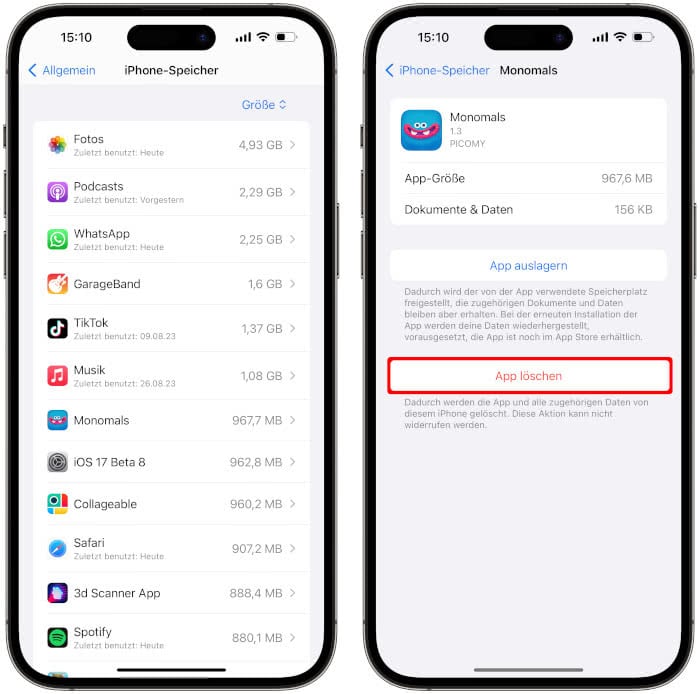
Die Apps mit dem größten Speicherverbrauch werden ganz oben angezeigt. Anhand der Liste seht ihr sofort, welche Apps, die ihr kaum oder gar nicht nutzt, viel Platz benötigen. Mit einem Tipp darauf und auf „App löschen“ werdet ihr sie los.
2. Ungenutzte Apps auslagern
Wozu Apps auf dem iPhone horten, wenn man sie gar nicht nutzt? Um Platz zu schaffen, könnt ihr Apps, die ihr nicht braucht, automatisch vom System auslagern lassen und bei Bedarf erneut installieren.
Öffnet dazu die Einstellungen-App, geht unter „App Store“ und aktiviert die Option „Unbenutzte Apps auslagern“.
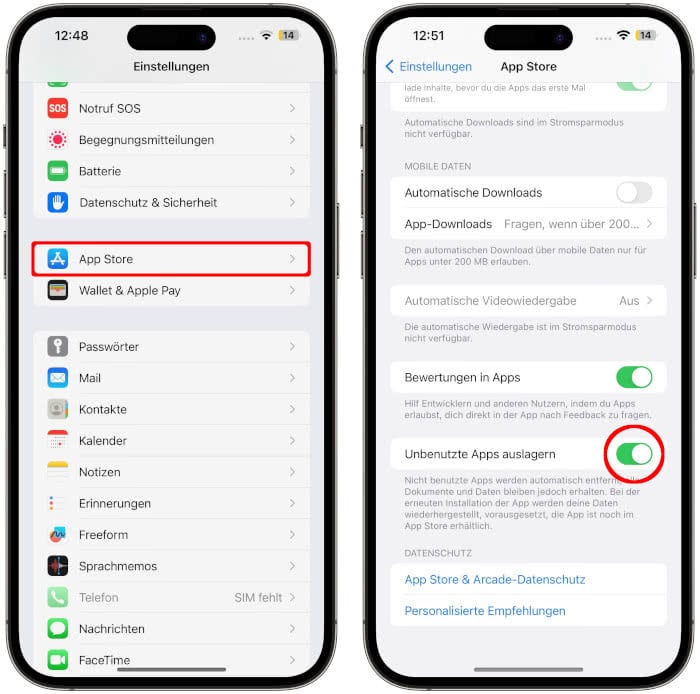
3. Vorinstallierte Apple-Apps entfernen
Apple meint es gut mit den vielen Apps, die ab Werk auf dem iPhone installiert sind. Die Chancen stehen aber nicht schlecht, dass ihr vielen davon gar nicht nutzt. Allein die folgenden Standard-Apps nehmen schon 4 Gigabyte eures iPhone-Speichers in Anspruch:
- GarageBand
- Keynote
- iMovie
- Pages
- Numbers
Falls ihr diese nicht braucht, macht es Sinn, sie zu löschen. Geht dazu in die Einstellungen-App unter „Allgemein“ -> „iPhone-Speicher“ und tippt auf „App löschen“.
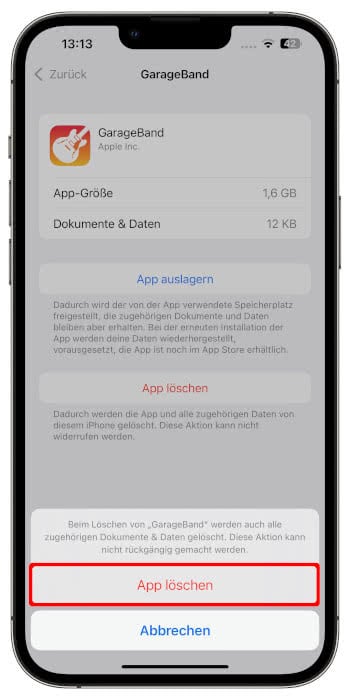
4. Browser-Cache löschen
Je mehr ihr im Internet surft, desto voller wird der „Cache“ – eine Art Zwischenspeicher – auf eurem iPhone. Darin werden neben Login-Daten und besuchten Websites auch jede Menge Junk-Dateien abgelegt. Um die Reaktionsgeschwindigkeit des iPhone zu verbessern, lohnt es sich, den Safari-Cache hin und wieder zu leeren.
Öffnet dazu die Einstellungen-App, geht unter „Safari“ und tippt auf „Verlauf und Websitedaten löschen“.
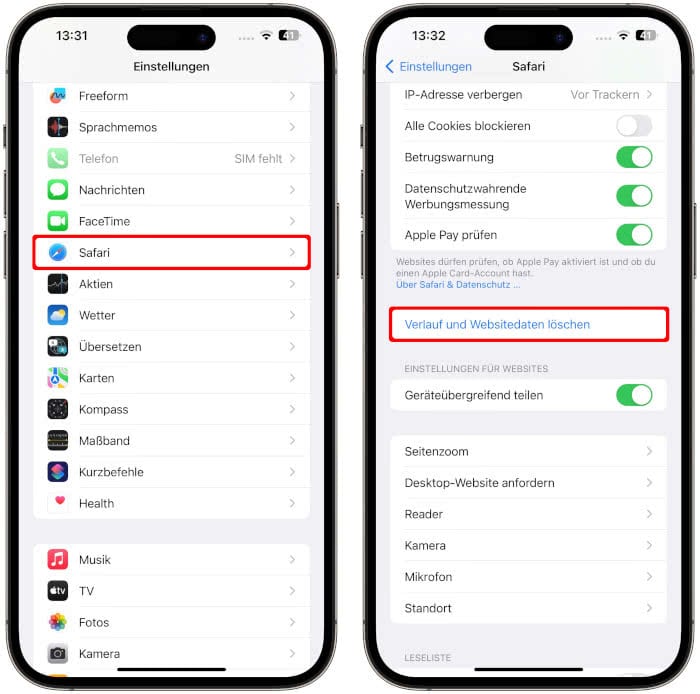
Tipp: In einem anderen Beitrag zeigen wir euch, wie ihr den RAM leeren und das iPhone schneller machen könnt!
5. Alte Nachrichten automatisch löschen
Wenn ihr Apples Chat-App iMessage viel nutzt, sammeln sich auch hier im Laufe der Zeit jede Menge alte Nachrichten an. Damit der Speicher nicht mit altem Kram zugemüllt wird, könnt ihr einstellen, dass die Nachrichtenverläufe nach einiger Zeit automatisch gelöscht werden.
Geht dazu in der Einstellungen-App unter „Nachrichten“, scrollt nach unten und tippt auf „Nachrichten behalten“. Setzt das Häkchen hier z. B. bei „30 Tage“, wenn ihr alte iMessages nicht lange horten wollt. Weiterer Vorteil: Die iMessage-App sieht auf einen Schlag wieder viel aufgeräumter aus!
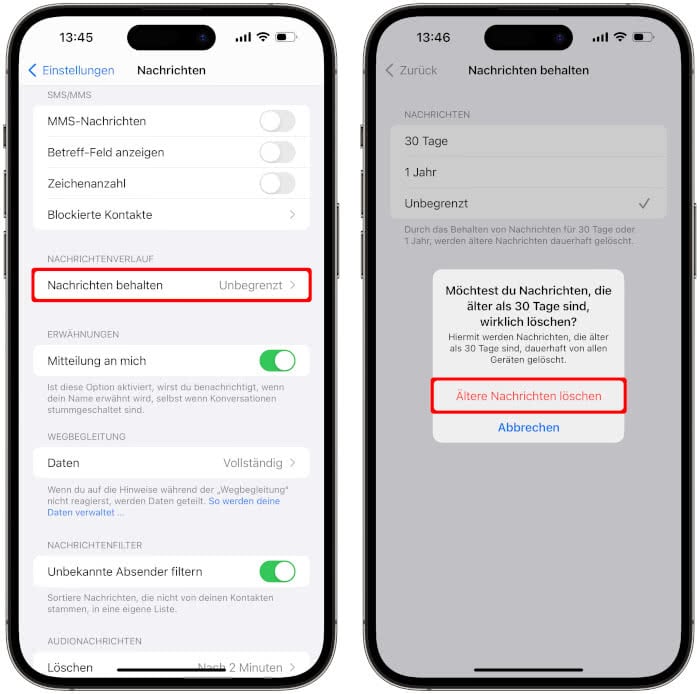
6. Automatische Downloads in WhatsApp deaktivieren
Wenn ihr lieber (oder auch) WhatsApp zum Chatten verwendet, könnt ihr Speicherplatz schonen, indem ihr empfangene Fotos und Videos nicht automatisch aufs iPhone herunterladet.
Geht dazu in WhatsApp unter „Einstellungen“ -> „Speicher und Daten“ und stellt z. B. für Fotos und Videos ein, dass diese „Niemals“ heruntergeladen werden sollen.
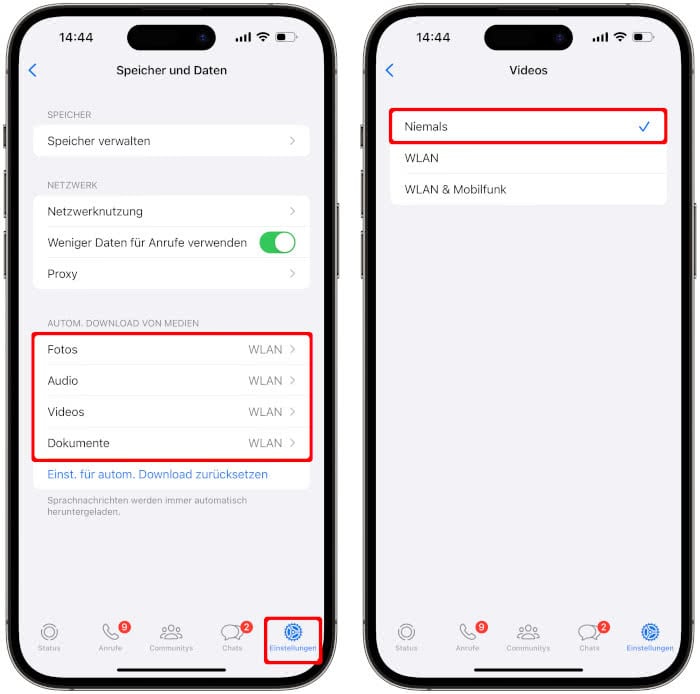
7. Nicht in höchster Auflösung filmen
Um Speicherplatz zu sparen, empfiehlt es sich, Videos nicht immer in der höchsten Auflösung aufzunehmen. 4K-Videos mit 60 fps (Bildern pro Sekunde) sehen zwar schick aus, brauchen aber auch viel Platz. Für eine Minute benötigt ihr hier schon 400 MB. Für kurze Clips sollten 720p mit 30 fps völlig ausreichen.
Geht dazu in die Einstellungen-App unter „Kamera“ -> „Video aufnehmen“ und setzt das Häkchen bei der besagten Option.